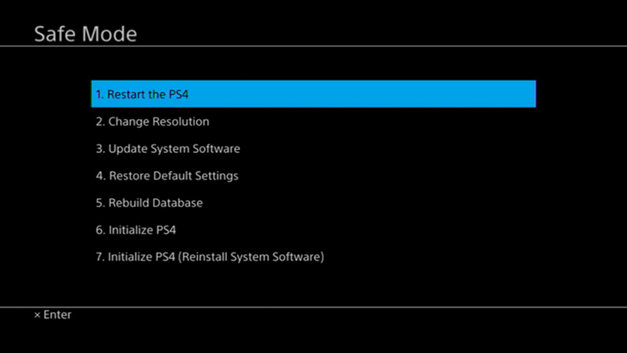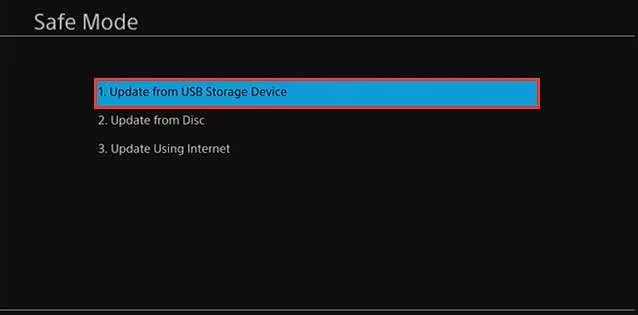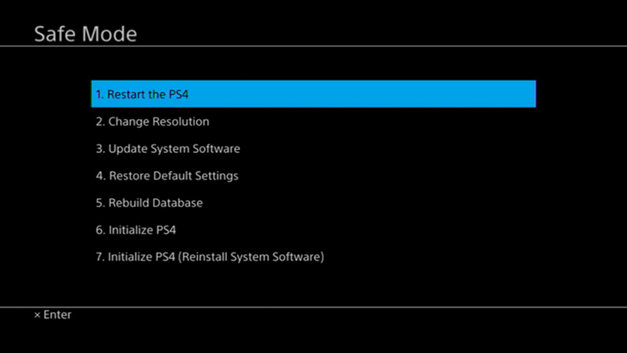PS4 ファームウェアのアップデートまたは再インストール ガイド
ps4ファームウェアを手動で更新または再インストールする方法。
システムソフトウェアとファームウェアはPS4 のコンテキスト内で交換可能です
ファームウェアのアップデートおよび再インストールファイルとは何ですか
- darthsternie Web サイトの公式ファームウェアは、たとえばファームウェア 9.50 から 9.60 にアップデートできるアップデート ファイルです。
- darthsternie の Web サイトにあるリカバリ ファームウェアは、コンソールからすべてのユーザー データを消去するファームウェアの再インストール/リカバリ ファイルです。このオプションは HDD を交換するときに使用され、どちらの場合でも、現在使用しているものと同じファームウェアを使用し続けることができます。
ファームウェアのダウンロードとアップデート
- ダーススターニーに行く
- アップデートしたいファームウェアアップデートバージョンをダウンロードします。
- USB フラッシュ ドライブを取得し、EXFAT にフォーマットします
- USB PS4/UPDATE上に以下のフォルダーパスを作成します。

- 次に、ダウンロードしたファイルを UPDATE フォルダー内に貼り付けます
- USBをPS4に差し込みます
- PS4の電源を切り、2回目の起動音が聞こえるまで電源ボタンを押し続けます。
- データ転送対応のマイクロ USB ケーブルを使用して PS4 コントローラーを本体に接続し、PS ボタンを押します。
- セーフ モードになったら、オプション 3 を選択します。システム ソフトウェアの更新
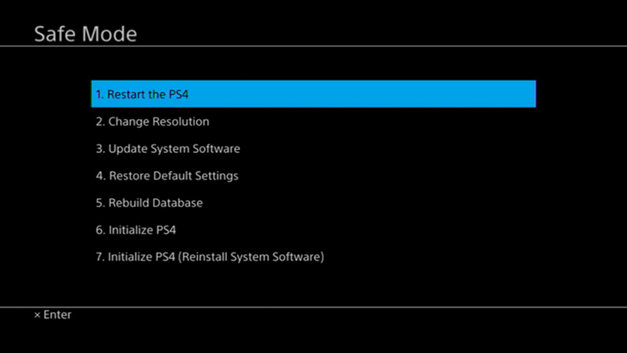
- 次のメニューで、オプション 1. USB ストレージ デバイスからアップデートを選択します。
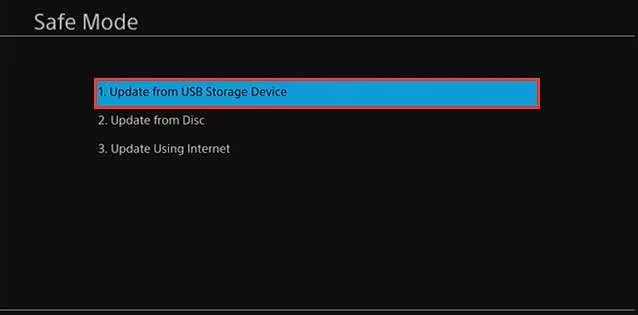
- 追加のオプションがある場合は、 「はい」を押して「次へ」または「同意」を押してください
ファームウェアのダウンロードと再インストール
- ダーススターニーに行く
- PS4 のファームウェア リカバリ バージョンをダウンロードする
- USB フラッシュ ドライブを取得し、EXFAT にフォーマットします
- USB PS4/UPDATE上に以下のフォルダーパスを作成します。

- 次に、ダウンロードしたファイルを UPDATE フォルダー内に貼り付けます
- USBをPS4に差し込みます
- PS4の電源を切り、2回目の起動音が聞こえるまで電源ボタンを押し続けます。
- データ転送対応のマイクロ USB ケーブルを使用して PS4 コントローラーを本体に接続し、PS ボタンを押します。
- セーフモードに入ったら、オプション7を選択します。PS4の初期化(システムソフトウェアの再インストール)
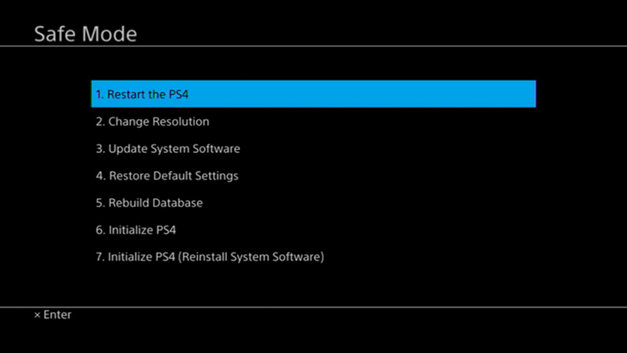
- 次に、可能な最小のファームウェア バージョン (通常は現在使用しているバージョン) の USB スティックを接続する (またはすでに接続している) ように求められます。
- [OK] を押して続行し、追加のオプションがある場合は[同意する]または[OK] を押してください
その後、これらの他のガイドのいずれかに従って、コンソールなどをジェイルブレイクできます。
1. ガイドスレッド
2. GUI ツールを使用して Windows 上で PPPwn を実行する方法
3. Windows で Raspberry-Pi を PPPwn 用にセットアップする方法
4.FPKGSのインストール方法
5. OpenWRT互換ルータにPPPwnを設定する方法(FalsePhilosopher氏)
6. PS4 でのチートとパッチの使用方法